लेखक:
Charles Brown
निर्मितीची तारीख:
5 फेब्रुवारी 2021
अद्यतन तारीख:
1 जुलै 2024
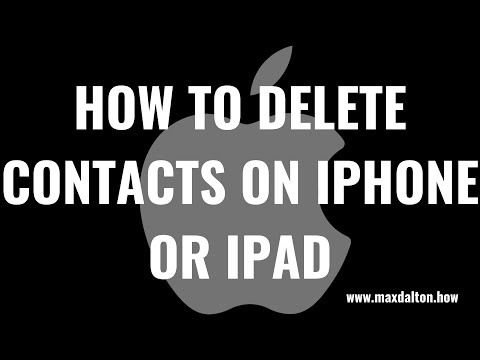
सामग्री
- पाऊल टाकण्यासाठी
- पद्धत 5 पैकी 1: संपर्क अॅप वापरणे
- 5 पैकी 2 पद्धतः सर्व आयक्लॉड संपर्क हटवा
- पद्धत 5 पैकी 3: ईमेल खात्यावरील संपर्क अक्षम करा
- 5 पैकी 4 पद्धत: सूचना बंद करा
- 5 पैकी 5 पद्धत: गट वापरणे
- टिपा
- चेतावणी
आपण आपल्या आयफोनवरून काही संपर्क हटवू इच्छिता? आपणास एक किंवा शंभर हटवायचे आहे, असे करण्याचे अनेक मार्ग आहेत. आपण आपले संपर्क अॅप वापरुन वैयक्तिक संपर्क द्रुतपणे हटवू शकता किंवा आपण आपला आयफोन आपल्या संगणकावर कनेक्ट करू शकता आणि आयट्यून्सद्वारे आपले संपर्क व्यवस्थापित करू शकता.
पाऊल टाकण्यासाठी
पद्धत 5 पैकी 1: संपर्क अॅप वापरणे
 संपर्क अॅप उघडा. आपल्याला आपल्या आयफोनच्या मुख्य स्क्रीनवर हा अॅप सापडेल. ही पद्धत iOS च्या सर्व आवृत्त्यांसह कार्य करते.
संपर्क अॅप उघडा. आपल्याला आपल्या आयफोनच्या मुख्य स्क्रीनवर हा अॅप सापडेल. ही पद्धत iOS च्या सर्व आवृत्त्यांसह कार्य करते. - आपण चिन्हावर क्लिक करून संपर्क अॅप देखील उघडू शकता संपर्क स्क्रीनच्या तळाशी.
 तपशील पाहण्यासाठी संपर्क टॅप करा. आपण आता संपर्क व्यक्तीसाठी प्रविष्ट केलेली सर्व अतिरिक्त माहिती आपल्याला दिसेल.
तपशील पाहण्यासाठी संपर्क टॅप करा. आपण आता संपर्क व्यक्तीसाठी प्रविष्ट केलेली सर्व अतिरिक्त माहिती आपल्याला दिसेल. - विशिष्ट संपर्कासाठी शोधण्यासाठी टॅप करा शोधा स्क्रीनच्या शीर्षस्थानी आणि नाव प्रविष्ट करा.
 वरच्या उजव्या कोपर्यात "संपादन" टॅप करा. आपण आता सर्व संपर्क माहिती बदलण्यात सक्षम व्हाल.
वरच्या उजव्या कोपर्यात "संपादन" टॅप करा. आपण आता सर्व संपर्क माहिती बदलण्यात सक्षम व्हाल.  संपर्काचे पृष्ठ खाली स्क्रोल करा आणि "संपर्क हटवा" टॅप करा. आपल्या निवडीची पुष्टी करण्यासाठी पुन्हा "संपर्क हटवा" टॅप करा. संपर्क आपल्या आयफोनवरून काढला जाईल.
संपर्काचे पृष्ठ खाली स्क्रोल करा आणि "संपर्क हटवा" टॅप करा. आपल्या निवडीची पुष्टी करण्यासाठी पुन्हा "संपर्क हटवा" टॅप करा. संपर्क आपल्या आयफोनवरून काढला जाईल.  विचारले जाते तेव्हा पुन्हा संपर्क हटवा टॅप करा. आपल्याला स्क्रीनच्या तळाशी हा प्रॉम्प्ट दिसेल. त्यानंतर, आपला संपर्क आपल्या आयफोनवरून काढला गेला आहे.
विचारले जाते तेव्हा पुन्हा संपर्क हटवा टॅप करा. आपल्याला स्क्रीनच्या तळाशी हा प्रॉम्प्ट दिसेल. त्यानंतर, आपला संपर्क आपल्या आयफोनवरून काढला गेला आहे. - फेसबुक सारख्या अन्य अॅप्सवरून जोडलेल्या संपर्कांसाठी आपल्याला "हटवा" पर्याय दिसणार नाही.
- जर आपला आयफोन आपल्या आयक्लॉड खात्याशी कनेक्ट केलेला असेल तर, संपर्क सर्व कनेक्ट केलेल्या डिव्हाइसमधून काढला जाईल.
5 पैकी 2 पद्धतः सर्व आयक्लॉड संपर्क हटवा
 सेटिंग्ज अॅप उघडा. आपण आयक्लॉडसह आपले संपर्क समक्रमित करणे बंद करू शकता, जे आपल्या फोनवर संग्रहित सर्व आयक्लॉड संपर्क हटवेल.
सेटिंग्ज अॅप उघडा. आपण आयक्लॉडसह आपले संपर्क समक्रमित करणे बंद करू शकता, जे आपल्या फोनवर संग्रहित सर्व आयक्लॉड संपर्क हटवेल.  आपला Appleपल आयडी टॅप करा. मेनूच्या शीर्षस्थानी विभाग आहे ज्यात आपण एखादे नाव जोडले असल्यास आपले नाव आणि आपला फोटो आहे.
आपला Appleपल आयडी टॅप करा. मेनूच्या शीर्षस्थानी विभाग आहे ज्यात आपण एखादे नाव जोडले असल्यास आपले नाव आणि आपला फोटो आहे.  "आयक्लॉड" टॅप करा. आयक्लॉडसाठी संकालन सेटिंग्ज आता उघडतील.
"आयक्लॉड" टॅप करा. आयक्लॉडसाठी संकालन सेटिंग्ज आता उघडतील.  "संपर्क" पर्याय अक्षम करा. आपल्यास आता आपल्या आयफोनमध्ये संचयित केलेले सर्व आयक्लॉड संपर्क हटवले जातील याची पुष्टी करण्यास सांगितले जाईल.
"संपर्क" पर्याय अक्षम करा. आपल्यास आता आपल्या आयफोनमध्ये संचयित केलेले सर्व आयक्लॉड संपर्क हटवले जातील याची पुष्टी करण्यास सांगितले जाईल.  "आयफोनमधून हटवा" निवडा. आपल्या आयक्लॉड खात्यासह समक्रमित केलेले सर्व संपर्क आपल्या फोनवरून हटविले जातील.
"आयफोनमधून हटवा" निवडा. आपल्या आयक्लॉड खात्यासह समक्रमित केलेले सर्व संपर्क आपल्या फोनवरून हटविले जातील.
पद्धत 5 पैकी 3: ईमेल खात्यावरील संपर्क अक्षम करा
 सेटिंग्ज उघडा. हे सहसा आपल्या मुख्यपृष्ठ स्क्रीनवर एक राखाडी गीअर चिन्ह (⚙️) असते.
सेटिंग्ज उघडा. हे सहसा आपल्या मुख्यपृष्ठ स्क्रीनवर एक राखाडी गीअर चिन्ह (⚙️) असते.  स्क्रीनवर खाली स्क्रोल करा आणि सुमारे एक तृतीयांश "संपर्क" टॅप करा.
स्क्रीनवर खाली स्क्रोल करा आणि सुमारे एक तृतीयांश "संपर्क" टॅप करा. खाती टॅप करा. हे शीर्षस्थानी आहे.
खाती टॅप करा. हे शीर्षस्थानी आहे.  ईमेल खाते टॅप करा. कोणत्याही परिस्थितीत, ते तेथे म्हणते आयक्लॉड.
ईमेल खाते टॅप करा. कोणत्याही परिस्थितीत, ते तेथे म्हणते आयक्लॉड. - उदाहरणार्थ, टॅप करा जीमेल आपल्या Gmail खात्यासाठी संपर्क सेटिंग्जसाठी.
 "संपर्क" "बंद" स्थितीकडे स्लाइड करा. त्या ईमेल खात्याचे संपर्क यापुढे आयफोन संपर्क अॅपमध्ये दिसणार नाहीत हे दर्शविण्यासाठी स्लायडर पांढरा होतो.
"संपर्क" "बंद" स्थितीकडे स्लाइड करा. त्या ईमेल खात्याचे संपर्क यापुढे आयफोन संपर्क अॅपमध्ये दिसणार नाहीत हे दर्शविण्यासाठी स्लायडर पांढरा होतो.
5 पैकी 4 पद्धत: सूचना बंद करा
 आपल्या आयफोनची सेटिंग्ज उघडा. हे सहसा आपल्या मुख्यपृष्ठ स्क्रीनवर आढळलेल्या कॉगचे (⚙️) राखाडी चिन्ह आहे.
आपल्या आयफोनची सेटिंग्ज उघडा. हे सहसा आपल्या मुख्यपृष्ठ स्क्रीनवर आढळलेल्या कॉगचे (⚙️) राखाडी चिन्ह आहे.  सेटिंग्ज पृष्ठावरील सुमारे एक तृतीयांश मार्ग खाली स्क्रोल करा आणि टॅप करा.
सेटिंग्ज पृष्ठावरील सुमारे एक तृतीयांश मार्ग खाली स्क्रोल करा आणि टॅप करा. "अॅप्सवरील संपर्क" "ऑफ" वर स्लाइड करा. हे स्लायडर तळाशी आहे. आयफोन संपर्क अॅपमध्ये किंवा मेसेंजर आणि ईमेलमध्ये यापुढे सूचना दिसणार नाहीत हे सूचित करण्यासाठी बटण पांढरे होते.
"अॅप्सवरील संपर्क" "ऑफ" वर स्लाइड करा. हे स्लायडर तळाशी आहे. आयफोन संपर्क अॅपमध्ये किंवा मेसेंजर आणि ईमेलमध्ये यापुढे सूचना दिसणार नाहीत हे सूचित करण्यासाठी बटण पांढरे होते.
5 पैकी 5 पद्धत: गट वापरणे
 आपले संपर्क गटांमध्ये विभाजित करा. आपण आपल्या कुटुंबासाठी, आपल्या व्यावसायिक संपर्कांसाठी, जिममधून आपल्या मित्रांसाठी इत्यादी गट तयार करू शकता. अशा प्रकारे आपण संपूर्ण संपर्क श्रेण्या पूर्णपणे हटविल्याशिवाय लपवू शकता. गट व्यवस्थापित करण्यासाठी, "संपर्क" विंडोच्या डावीकडील "गट" बटणावर क्लिक करा.
आपले संपर्क गटांमध्ये विभाजित करा. आपण आपल्या कुटुंबासाठी, आपल्या व्यावसायिक संपर्कांसाठी, जिममधून आपल्या मित्रांसाठी इत्यादी गट तयार करू शकता. अशा प्रकारे आपण संपूर्ण संपर्क श्रेण्या पूर्णपणे हटविल्याशिवाय लपवू शकता. गट व्यवस्थापित करण्यासाठी, "संपर्क" विंडोच्या डावीकडील "गट" बटणावर क्लिक करा. - गट व्यवस्थापित करण्यासाठी, संपर्क स्क्रीनच्या डाव्या बाजूस गट बटण टॅप करा.
 आपण लपवू इच्छित असलेले गट टॅप करा. जेव्हा त्यांच्या समोर चेक मार्क असेल तेव्हा ते दृश्यमान असतात. जे गट तपासले गेले नाहीत ते आपल्या संपर्क यादीतून लपविले जातील.
आपण लपवू इच्छित असलेले गट टॅप करा. जेव्हा त्यांच्या समोर चेक मार्क असेल तेव्हा ते दृश्यमान असतात. जे गट तपासले गेले नाहीत ते आपल्या संपर्क यादीतून लपविले जातील.  आपण पूर्ण झाल्यावर "पूर्ण झाले" टॅप करा. आपली संपर्क यादी आता आपण निवडलेले गटच दर्शविते.
आपण पूर्ण झाल्यावर "पूर्ण झाले" टॅप करा. आपली संपर्क यादी आता आपण निवडलेले गटच दर्शविते.
टिपा
- आपण फेसबुकसह संकालन सक्षम केले असल्यास, आपण आपल्या सेटिंग्जमधून "सेटिंग्ज"> "फेसबुक" वर जाऊन "संपर्क" च्या पुढे असलेले बटण "ऑफ" वर सेट करुन आपले सर्व फेसबुक संपर्क द्रुतपणे काढू शकता. फेसबुकवरील आपले संपर्क यापुढे आपल्या सूचीमध्ये दिसणार नाहीत. ते हटवले नाहीत.
चेतावणी
- आपण आपले संपर्क संकालित करण्यासाठी आयक्लॉड वापरत असल्यास, "संपर्क संकालित करा" पर्याय सक्षम करा नाही आयट्यून्समध्ये किंवा आपल्याला आपल्या आयफोनवर डुप्लिकेट डेटा मिळेल.



